

如何使用LabVIEWLINX和ChipKITWF32控制LED灯条
电子说
描述
步骤1:材料
1)LabVIEW
LabVIEW Home Bundle可用于此项目,由Digilent销售。否则,可以使用任何LabVIEW版本,包括免费试用版。
2)chipKIT WF32
3)LabVIEW MakerHub LINX
安装免费且深入说明可以在此处找到视频指南以了解如何安装和使用LINX。只需单击“入门”。
4)USB A至mini B USB电缆
5)12VDC外部电源
6)WS2812 LED灯条。
第2步:LabVIEW设置
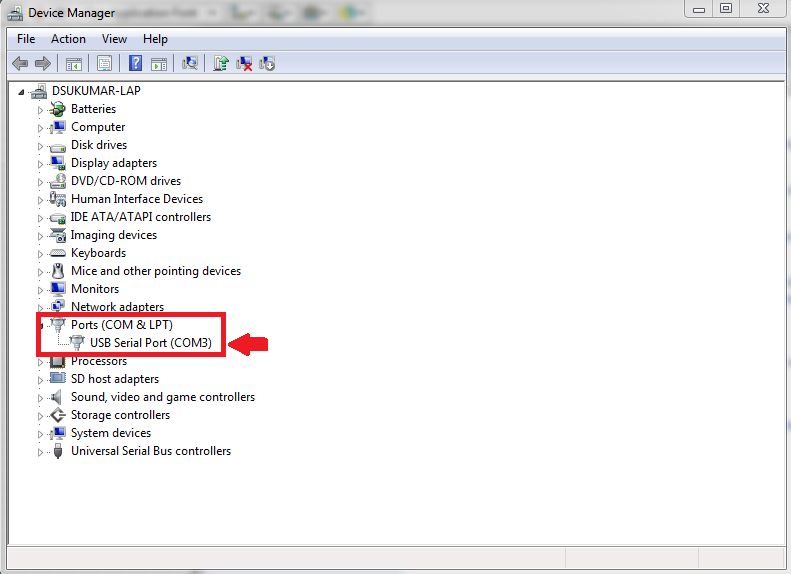
首先,将LabVIEW安装到您的计算机上。
接下来,如果您没有在LabVIEW安装中包含它,请在此处安装NI VISA。完成后,通过单击附件中的“立即下载”在此处安装LabVIEW MakerHub LINX。单击“使用入门”可以找到详细的安装说明视频。
安装了所有必需的软件后,使用USB A至mini B USB电缆将chipKIT WF32连接到PC。 Windows很可能会自动安装设备驱动程序。要确保从控制面板打开设备管理器并展开“端口”部分。 COM端口是chipKIT WF32,如果驱动程序安装不正确,设备上会出现一个黄色的感叹号。
如果未正确安装驱动程序,请下载设备的驱动程序,这些驱动程序作为MPIDE的一部分包含在http://chipkit.net/started/install-chipkit-softwa中。..安装驱动程序,右键单击chipKIT WF32的COM端口并单击属性,然后单击端口设置并选择高级。在BM选项下,将延迟计时器更改为1毫秒。
现在,启动LabVIEW并单击工具 - 》 MakerHub - 》 LINX - 》 LINX Firmware Wizard,将LINX固件部署到chipKIT。从设备系列中选择Digilent,然后从设备类型中选择chipKIT WF32,然后单击下一步(如上图所示)。选择WF32连接的COM端口。单击下一步,然后选择LINX serial/USB并再次单击下一步。然后固件将被传送到WF32,并且板载指示灯将闪烁。
同样,如果您在执行这些步骤时遇到问题,请查看LabVIEW MakerHub上的指南,了解相关步骤视频说明。
步骤3:LED灯条设置
下一步是将WF32连接到LED灯条。在WF32上,J15上的跳线应移至EXT,以便由12VDC外部电源供电。这将允许WF32为LED灯条提供5V电压。
将外部电源连接到WF32上的J17,然后将WS2812上的红线连接到位于WF32底部的5V0,并将WS2812上的白线连接到位于旁边的地面上。 5V0通道。将WS2812上的绿线连接到位于WF32顶部的通道11。这是控制LED灯条的数字通道。
第4步:最后一步
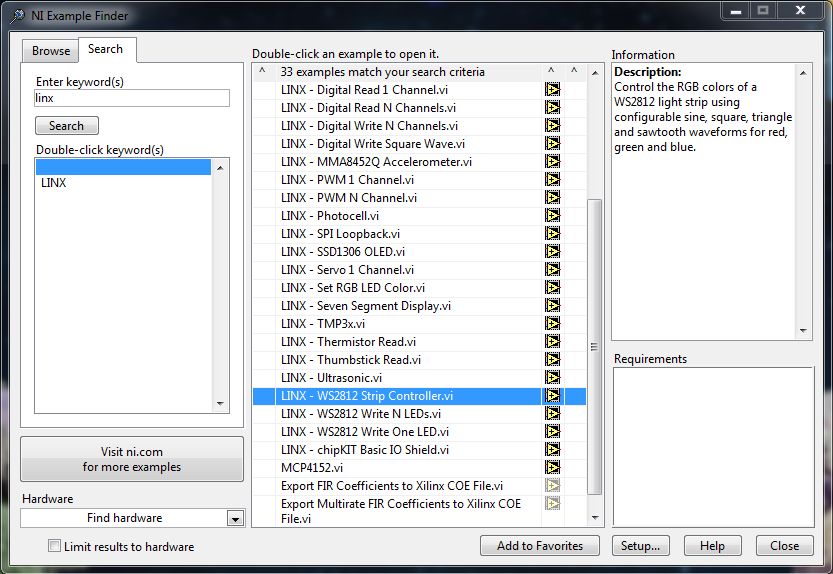
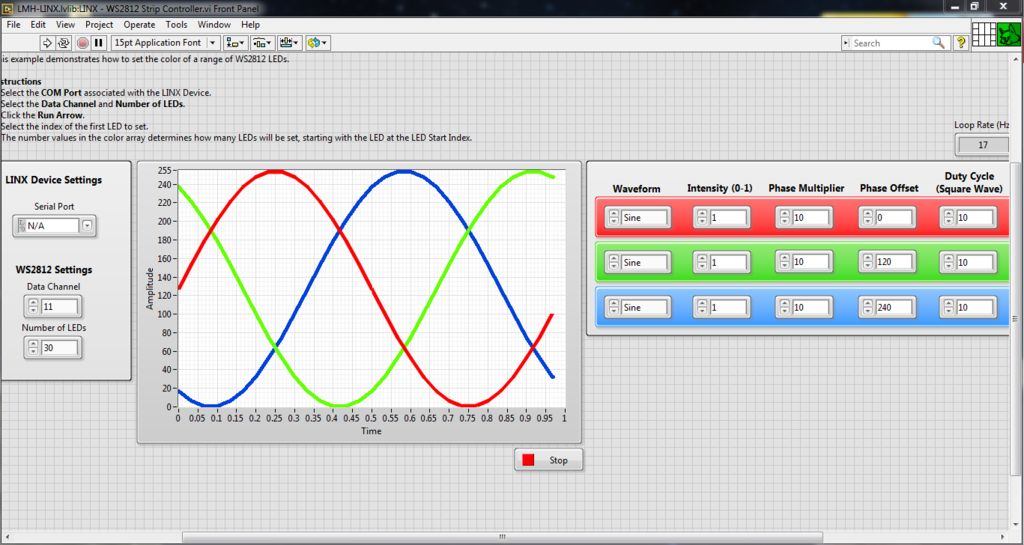
打开LabVIEW,在帮助标签下点击查找例子。 NI Example Finder窗口打开后,单击搜索选项卡并搜索“linx”。双击“WS2812 Strip Controller.vi”打开LINX安装程序中包含的条带控制器演示。选择与WF32对应的COM端口,并确保选择数字通道11。
单击运行并使用前面板上的控件进行播放以创建不同的效果!
-
LED灯条的明细规格说明2010-09-30 1423
-
为何要选购LED硬灯条?简述LED硬灯条要点(构造_应用_选购_安装)2018-05-18 17961
-
LED灯条透镜粘接用什么_LED灯条透镜粘接技术详解2018-05-18 43772
-
LED防水软灯条的应用范围及注意事项2018-09-06 8786
-
LED高压灯条发展前景2018-12-21 2691
-
LED灯条的选购要点2020-06-17 2973
-
基于Arduino的智能LED灯条制作LED温度计2020-11-09 5930
-
LED灯条调光器如何使用2022-02-12 3136
-
LED灯条的控制强度2022-08-02 531
-
点亮LED灯条开源分享2022-11-18 429
-
制作自己的LED灯条控制器2022-12-05 856
-
Arduino控制的RGB LED灯条2022-12-29 610
-
LED灯条x-ray检测的优点都有哪些?2023-04-20 1202
-
使用Arduino的Android控制RGB LED灯条2023-07-05 852
-
LED卷帘灯条基本说明2023-11-02 168
全部0条评论

快来发表一下你的评论吧 !

